Windows10でインストールされているすべてのテーマを一度に削除する
Windows10でインストールされているすべてのテーマを一度に削除する方法
この記事では、Windows10のストアから手動でインストールされたカスタムテーマを削除する方法を説明します。 [設定]> [パーソナライズ]で個々のテーマを選択しないようにすることで、はるかに高速に実行できます。 これは、サードパーティのツールなしで実行できます。
広告
また、Windows 10では、を使用してインストールできます Windowsストア またはから テーマパックファイル.
Windows 7以降、Microsoftは新しいテーマ形式であるthemepackを発明しました。 これは、すべてのテーマリソースが単一のファイルにパックされ、そのようなテーマの共有が容易になるように作成されました。 Windows 8では、ファイル形式がdeskthemepackに改訂され、デスクトップの背景の主な色に基づいてウィンドウの色を自動的に設定するかどうかの指定がサポートされました。 Windows 10は、テーマパックとデスクテーマパックの両方の形式をサポートしています。
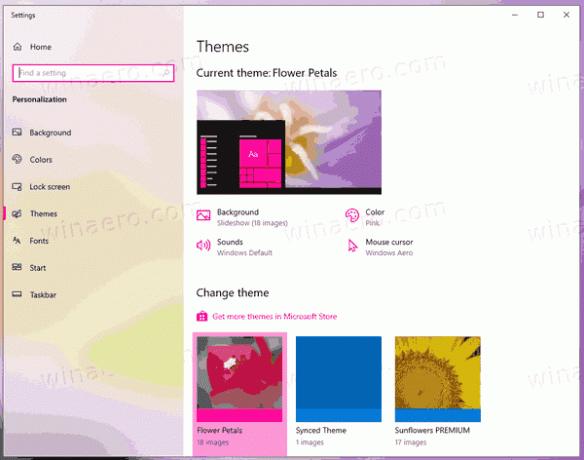
テーマパックをインストールすると、Windows10はその内容をフォルダーに抽出します %localappdata%\ Microsoft \ Windows \ Themes、に拡張されます C:\ Users \ your_user_name \ AppData \ Local \ Microsoft \ Windows \ Themes.
その内容を削除することで、インストールされているカスタムテーマをすばやく消去できます。
Windows10でインストールされているすべてのテーマを一度に削除するには
- 開ける 設定.
- 案内する パーソナライズ>テーマ、デフォルトのWindowsテーマをクリックして適用します。
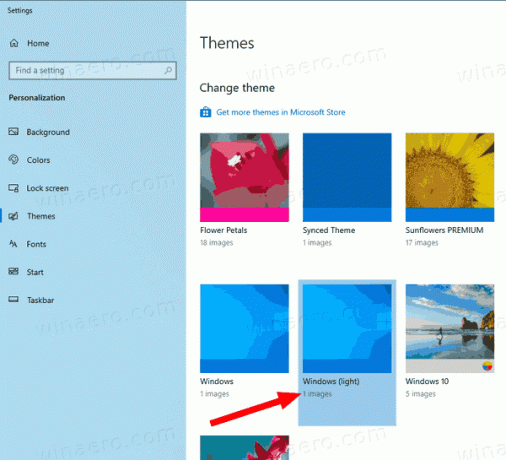
- 設定アプリを閉じます。
- 開ける ファイルエクスプローラー、この行をアドレスバーに貼り付けます。
%localappdata%\ Microsoft \ Windows \ Themes. 打つ 入力.
- の中に
テーマフォルダ、を押します NS + NS すべてのファイルとフォルダを選択します。 - 今、を押します デル キーを押して、選択したデータを削除します。
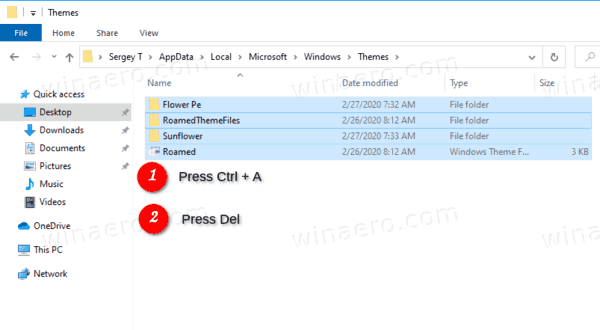
これで完了です。 これにより、選択したテーマが一度に削除されるため、[設定]の[テーマ]ページで使用できなくなります。
または、ファイルエクスプローラーのリボンを使用してテーマを削除することもできます。
ファイルエクスプローラーリボンを使用して、インストールされているすべてのテーマをすばやく削除する
- ファイルエクスプローラーで、
%localappdata%\ Microsoft \ Windows \ Themesフォルダ。 - ホームをクリックすると、クリックします すべて選択 の中に 選択する グループ。
- の中に 整理 グループクリック 消去.
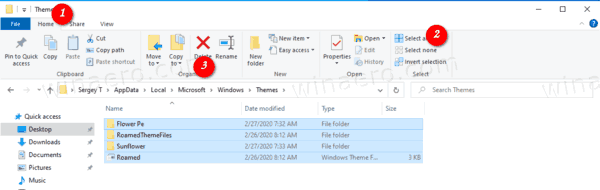
- これで完了です。
完了です!
関連記事:
- Windows10でテーマを削除またはアンインストールする方法
- Windows10でデフォルトのテーマを削除する方法

